Muncul Notifikasi YouTube Usang? Begini Cara Mengatasinya!

- Perbarui aplikasi YouTube ke versi terbaru untuk memperbaiki bug, meningkatkan performa, dan menikmati fitur baru.
- Jika tidak dapat diperbarui, coba bersihkan cache aplikasi atau gunakan versi YouTube yang lebih ringan seperti YouTube Go.
- Jika semua usaha belum berhasil, akses YouTube melalui browser sebagai solusi alternatif yang efektif.
Sudah ada niatan mau streaming video YouTube di HP, tetapi terkejut karena muncul notifikasi "YouTube ini sudah usang"? Pastinya kesal dan bikin panik. Padahal, sebelumnya lancar-lancar saja memainkan video favorit atau mencari konten menarik di YouTube. Kendati begitu, masalah ini bukan berarti HP kamu rusak, melainkan ada beberapa faktor yang menyebabkan aplikasi YouTube tidak bisa diperbarui atau berjalan normal.
Nah, kalau kamu punya kendala serupa atau sedang berada di fase ini, jangan menyerah dulu, ya! Kendala semacam ini lumrah terjadi dan bisa kamu lakukan dengan cara yang mudah dan sederhana. Daripada penasaran, ketahui cara mengatasinya agar streaming video YouTube kamu kembali lancar jaya!
1. Kalau aplikasi YouTube sudah usang, jangan lupa update ke versi terbaru
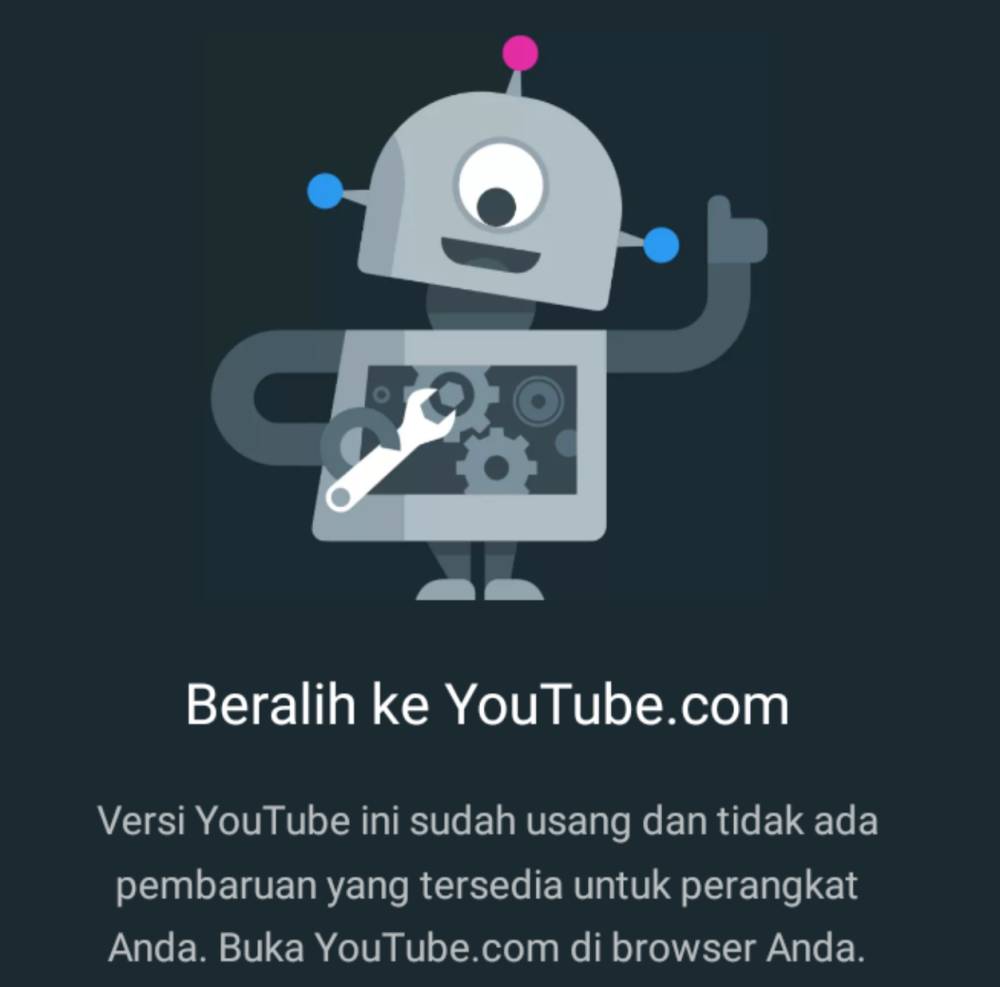
Saat kamu mendapati notifikasi bahwa aplikasi YouTube di perangkatmu sudah usang, langkah pertama yang harus dilakukan adalah memperbarui aplikasi ke versi terbaru. Pembaruan ini penting karena setiap versi terbaru biasanya membawa perbaikan bug, peningkatan performa, serta fitur-fitur baru yang membuat pengalaman streaming kamu lebih lancar. Kamu bisa langsung menuju Google Play Store (untuk pengguna Android) atau App Store (untuk pengguna iPhone) dan mencari aplikasi YouTube. Jika tersedia, cukup ketuk tombol "Perbarui" atau "Update" untuk mendapatkan versi terbaru.
Namun, jika opsi pembaruan tidak tersedia, ada kemungkinan perangkatmu sudah tidak kompatibel dengan versi terbaru YouTube. Dalam kasus ini, kamu bisa mencoba beberapa alternatif seperti membersihkan cache aplikasi atau menggunakan versi YouTube yang lebih ringan, seperti YouTube Go. Jika tetap tidak bisa, maka ada beberapa langkah lain yang bisa kamu lakukan sebelum memutuskan untuk mengganti perangkat.
2. Bersihkan data dan cache aplikasi YouTube
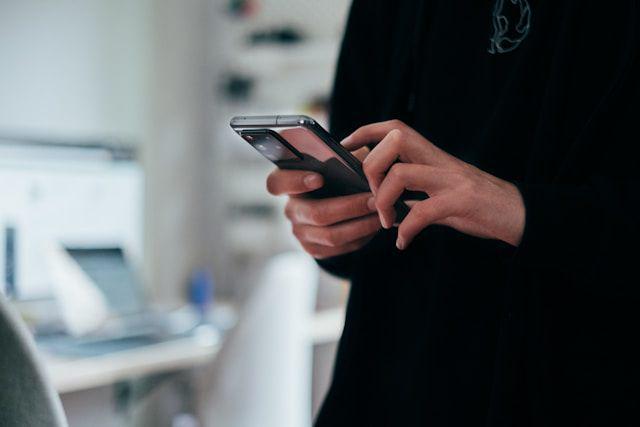
Seiring waktu, aplikasi YouTube akan menyimpan banyak data sementara dalam bentuk cache yang dapat menyebabkan aplikasi menjadi lemot atau bahkan gagal memperbarui ke versi terbaru. Cache ini berfungsi untuk mempercepat akses aplikasi. Namun, jika terlalu menumpuk, ia justru bisa menghambat kinerjanya. Untuk membersihkannya, kamu bisa masuk ke Pengaturan > Aplikasi > YouTube > Penyimpanan, lalu pilih opsi Hapus Cache. Langkah ini tidak akan menghapus data login atau pengaturan yang telah kamu buat.
Jika membersihkan cache belum cukup, kamu juga bisa mencoba menghapus data aplikasi. Perlu diingat bahwa menghapus data akan mengembalikan aplikasi ke kondisi awal seperti baru diinstal sehingga kamu perlu login ulang ke akun YouTube kamu. Berbekal rutin dalam melakukan pembersihan semacam ini, aplikasi YouTube bisa berjalan lebih lancar dan mengurangi risiko munculnya notifikasi bahwa aplikasimu sudah usang.
3. Gunakan YouTube melalui browser
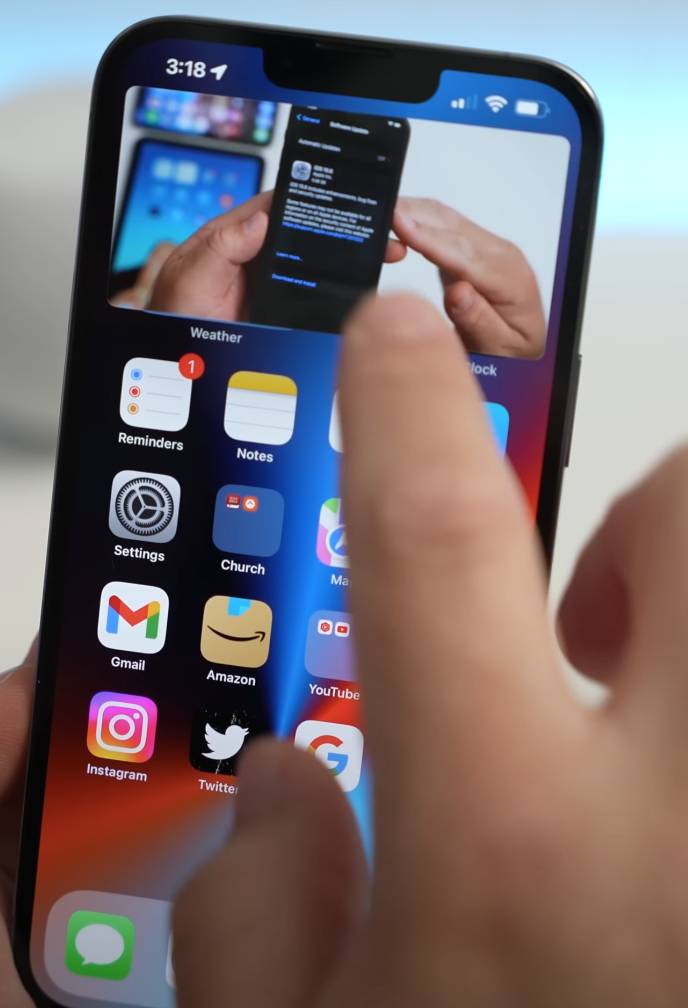
Jika aplikasi YouTube di perangkatmu benar-benar sudah tidak bisa digunakan atau diperbarui, ada solusi lain yang cukup efektif, yaitu mengakses YouTube melalui browser. Cukup buka situs www.youtube.com melalui Google Chrome, Mozilla Firefox, atau browser lain, kamu tetap bisa menonton video tanpa harus bergantung pada aplikasi. Keuntungan dari metode ini adalah kamu selalu mendapatkan tampilan terbaru YouTube karena versi web akan terus diperbarui oleh Google tanpa memerlukan instalasi di perangkatmu.
Meski pengalaman menonton YouTube di browser tidak sefleksibel di aplikasi, kamu masih bisa menikmati sebagian besar fitur, termasuk mode Picture-in-Picture (PiP) di beberapa browser tertentu. Kamu juga bisa mengaktifkan mode desktop untuk pengalaman yang lebih mirip seperti di aplikasi. Jadi, jika perangkatmu sudah tidak mendukung aplikasi YouTube terbaru, mengaksesnya melalui browser bisa menjadi solusi alternatif yang cukup efektif.
4. Hapus instalasi aplikasi YouTube, lalu unduh dan instal ulang dari Google Play Store atau App Store
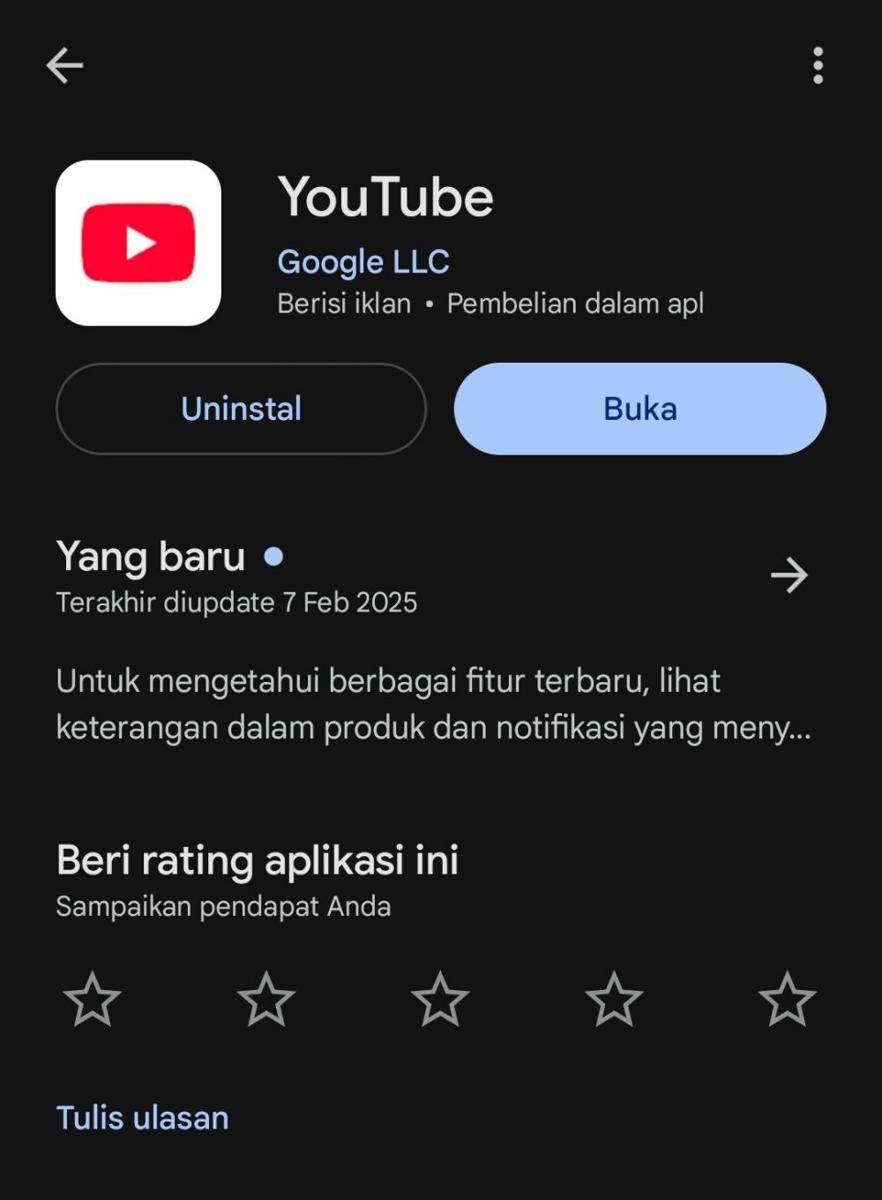
Terkadang, aplikasi YouTube yang tidak bisa diperbarui atau mengalami error bisa disebabkan oleh file instalasi yang korup atau mengalami bug. Jika pembaruan melalui toko aplikasi tidak berhasil, kamu bisa mencoba menghapus aplikasi terlebih dahulu, lalu mengunduh dan memasangnya kembali. Untuk melakukannya, tekan dan tahan ikon aplikasi YouTube, lalu pilih opsi "Uninstall" atau "Hapus Instalasi". Setelah itu, buka kembali Google Play Store atau App Store dan instal aplikasi YouTube dari awal.
Menginstal ulang aplikasi tidak hanya memastikan bahwa kamu mendapatkan versi terbaru, tetapi juga bisa mengatasi berbagai error yang mungkin terjadi akibat file aplikasi yang rusak. Setelah pemasangan ulang, jangan lupa untuk login kembali ke akun YouTube kamu agar semua preferensi dan langganan kanal tetap bisa diakses seperti sebelumnya. Jika setelah instal ulang YouTube masih tidak bisa digunakan, kemungkinan besar masalahnya ada pada sistem operasi perangkatmu.
5. Bila memungkinkan, perbarui juga sistem operasi perangkat

Kadang-kadang, masalah utama bukan terletak pada aplikasi YouTube itu sendiri, melainkan pada sistem operasi perangkat yang sudah terlalu usang. Aplikasi terbaru sering kali membutuhkan versi sistem operasi yang lebih tinggi untuk bisa berjalan lancar. Jika perangkatmu masih mendukung pembaruan sistem, kamu bisa memeriksa pembaruan melalui menu Pengaturan > Pembaruan Perangkat Lunak, lalu ikuti petunjuk untuk menginstal versi terbaru yang tersedia.
Berbekal disiplin dalam memperbarui sistem operasi, kamu tidak hanya bisa mengakses YouTube versi terbaru, tetapi juga meningkatkan keamanan dan performa perangkat secara keseluruhan. Namun, jika perangkatmu sudah tidak mendapatkan pembaruan sistem dari pabrikan, mungkin sudah saatnya mempertimbangkan untuk mengganti ke perangkat baru yang lebih kompatibel dengan aplikasi masa kini.
6. Upgrade HP yang memiliki spesifikasi mumpuni

Segala cara mungkin sudah kamu coba, tetapi solusi terakhir yang benar-benar ampuh adalah segera ganti perangkat. Jika HP kamu memang sudah lawas dan memasuki fase uzur, itu menandakan bahwa perangkat tersebut tidak lagi kompatibel dengan versi terbaru YouTube. Hal ini disebabkan keterbatasan spesifikasi teknis serta versi sistem operasi sudah tidak mendukung pembaruan aplikasi.
Sebisa mungkin, pilihlah perangkat yang memiliki spesifikasi lebih baik dan dukungan pembaruan sistem operasi jangka panjang agar tidak cepat usang. Jika sewaktu-waktu kamu menjumpai notifikasi ini, coba dulu langkah-langkah di atas sebelum memutuskan untuk upgrade smartphone. Namun, jika ada rezeki lebih, tidak ada salahnya untuk mengganti perangkat agar pengalaman streaming YouTube kamu tetap lancar dan minim kendala. Selamat mencoba!














































